windows11状态栏怎么变小 windows11如何将状态栏变小
更新时间:2023-12-06 16:18:26作者:jkai
众所周知,在我们的windows11操作系统中状态栏的大小是可以自定义的。如果有小伙伴对当前状态栏的大小不满意,想要调整它,但是却不知道怎么将windows11状态栏怎么变小,今天小编就给大家介绍一下windows11如何将状态栏变小,快来一起看看吧,希望对你有帮助。
具体方法:
1.首先我们点击开始菜单,在上方搜索框中输入“regedit”,然后点击注册表编辑器打开。
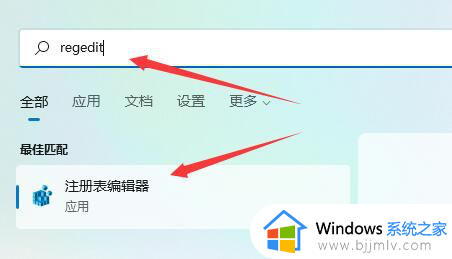
2.打开注册表后,我们直接将如下路径复制到上面的路径中:“HKEY_CURRENT_USERSoftwareMicrosoftWindowsCurrentVersionExplorerAdvanced” 。
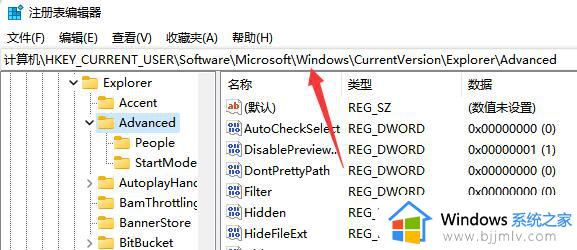
3.然后在其中新建一个“DWORD(32)位”值。
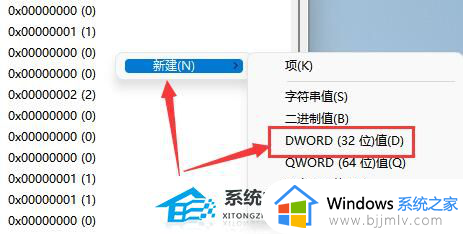
4.将它命名为“TaskbarSi”,并双击打开。
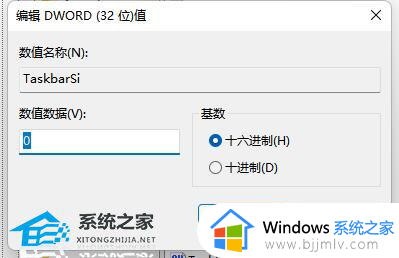
5.将它的值更改为“0”即可将任务栏变小。
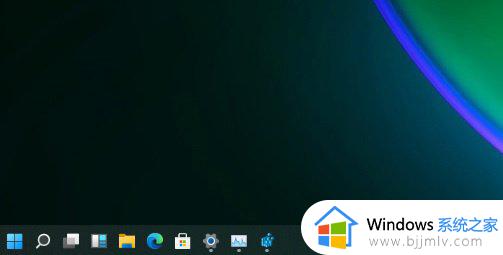
6.另外如果我们想要中任务栏,可以在这里将值改为“1”。
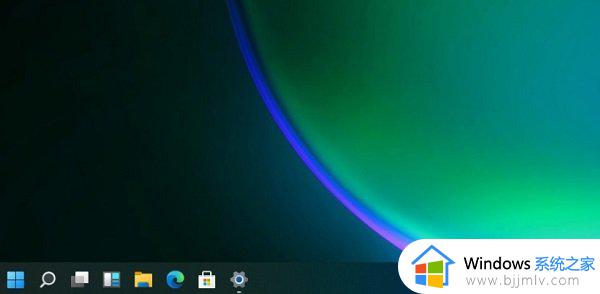
7.如果要使用大任务栏就改为“2”。

以上全部内容就是小编带给大家的windows11将状态栏变小方法详细内容分享啦,小伙伴们如果你们有需要的话就快点跟着小编一起来看看吧,希望能够有效的对你有帮助。
windows11状态栏怎么变小 windows11如何将状态栏变小相关教程
- windows11状态栏没了怎么办 windows11状态栏消失了如何解决
- windows11状态栏没反应怎么办 windows11状态栏异常怎么办
- win11状态栏靠左怎么设置 win11如何将状态栏靠左
- win11状态栏小图标怎么设置 win11任务栏小图标设置步骤
- win11状态栏不合并怎么设置 win11电脑状态栏如何设置不合并
- win11状态栏左对齐怎么设置 win11设置状态栏左对齐如何操作
- windows11任务栏错位怎么办 windows11状态栏错误如何调整
- win11状态栏无反应怎么办 win11状态栏没有反应如何处理
- windows11任务栏太大了如何变小 win11怎么把任务栏变小
- windows11 状态栏透明怎么弄 win11如何让任务栏透明
- win11恢复出厂设置的教程 怎么把电脑恢复出厂设置win11
- win11控制面板打开方法 win11控制面板在哪里打开
- win11开机无法登录到你的账户怎么办 win11开机无法登录账号修复方案
- win11开机怎么跳过联网设置 如何跳过win11开机联网步骤
- 怎么把win11右键改成win10 win11右键菜单改回win10的步骤
- 怎么把win11任务栏变透明 win11系统底部任务栏透明设置方法
win11系统教程推荐
- 1 怎么把win11任务栏变透明 win11系统底部任务栏透明设置方法
- 2 win11开机时间不准怎么办 win11开机时间总是不对如何解决
- 3 windows 11如何关机 win11关机教程
- 4 win11更换字体样式设置方法 win11怎么更改字体样式
- 5 win11服务器管理器怎么打开 win11如何打开服务器管理器
- 6 0x00000040共享打印机win11怎么办 win11共享打印机错误0x00000040如何处理
- 7 win11桌面假死鼠标能动怎么办 win11桌面假死无响应鼠标能动怎么解决
- 8 win11录屏按钮是灰色的怎么办 win11录屏功能开始录制灰色解决方法
- 9 华硕电脑怎么分盘win11 win11华硕电脑分盘教程
- 10 win11开机任务栏卡死怎么办 win11开机任务栏卡住处理方法
win11系统推荐
- 1 番茄花园ghost win11 64位标准专业版下载v2024.07
- 2 深度技术ghost win11 64位中文免激活版下载v2024.06
- 3 深度技术ghost win11 64位稳定专业版下载v2024.06
- 4 番茄花园ghost win11 64位正式免激活版下载v2024.05
- 5 技术员联盟ghost win11 64位中文正式版下载v2024.05
- 6 系统之家ghost win11 64位最新家庭版下载v2024.04
- 7 ghost windows11 64位专业版原版下载v2024.04
- 8 惠普笔记本电脑ghost win11 64位专业永久激活版下载v2024.04
- 9 技术员联盟ghost win11 64位官方纯净版下载v2024.03
- 10 萝卜家园ghost win11 64位官方正式版下载v2024.03